Automatisches Weiterleiten von empfangenen Faxen
Sie können das System so einrichten, dass eingegangene Faxe automatisch an einen anderen Empfänger (z. B. einen Kollegen an einem anderen Standort) weitergeleitet werden.
Vorteile der automatischen Weiterleitung
Sie können die Zeit für die Informationsübermittlung verkürzen und dabei gleichzeitig Irrtümer bei der Übermittlung ausschließen. Das Senden einer E-Mail-Benachrichtigung zum Zeitpunkt der Weiterleitung ist eine effektive Möglichkeit, um sicherzustellen, dass das weitergeleitete Dokument vom Empfänger gelesen wird.
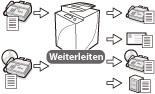
|
Erforderliche Voraussetzungen
|
|
Die Faxfunktion ist einsatzbereit.
Die Sendfunktion ist einsatzbereit.
|
Zweigstellenleiter A von der Geschäftsstelle A befindet sich jeden Dienstag den ganzen Tag über in der Geschäftsstelle B. Daher werden Faxmitteilungen an die Geschäftsstelle A dienstags automatisch an die Geschäftsstelle B weitergeleitet. In diesem Abschnitt wird das Einrichten einer Weiterleitung anhand dieses Beispiels erläutert. Außerdem wird beschrieben, wie Sie zum Überprüfen der Einstellungen die Liste der Weiterleitungseinstellungen ausdrucken können.
Die Bildschirme können je nach Modell und der am System angeschlossenen Zusatzprodukte unterschiedlich sein.
Gehen Sie folgendermaßen vor.
Speichern der Faxnummer der Geschäftsstelle B
Einstellen der Weiterleitungsbedingungen
Speichern der Faxnummer der Geschäftsstelle B
Sie können diesen Bedienvorgang über das Sensordisplay oder per Remote UI durchführen.
Verwenden des Sensordisplays
1.
Betätigen Sie die Taste  (Einstellungen/Speicherung) → Berühren Sie nacheinander die Tasten [Empfänger definieren] → [Empfänger speichern].
(Einstellungen/Speicherung) → Berühren Sie nacheinander die Tasten [Empfänger definieren] → [Empfänger speichern].
 (Einstellungen/Speicherung) → Berühren Sie nacheinander die Tasten [Empfänger definieren] → [Empfänger speichern].
(Einstellungen/Speicherung) → Berühren Sie nacheinander die Tasten [Empfänger definieren] → [Empfänger speichern].2.
Berühren Sie nacheinander die Tasten [Neue Empf. speichern] → [Fax] → Geben Sie "Geschäftsstelle B" als Namen ein → Berühren Sie die Taste [Weiter].
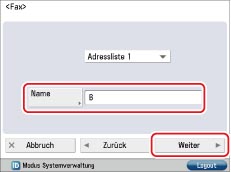
3.
Geben Sie die Faxnummer für Geschäftsstelle B ein.
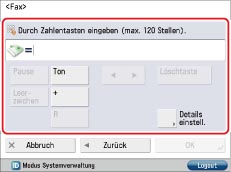
Verwenden des Remote UI
Diese Einstellungen können auch über das Remote UI vorgenommen werden.
1.
Greifen Sie auf das Remote UI zu → Klicken Sie auf [Adressbuch] → Wählen Sie auf der Seite mit den Adresslisten das gewünschte Adressbuch aus.
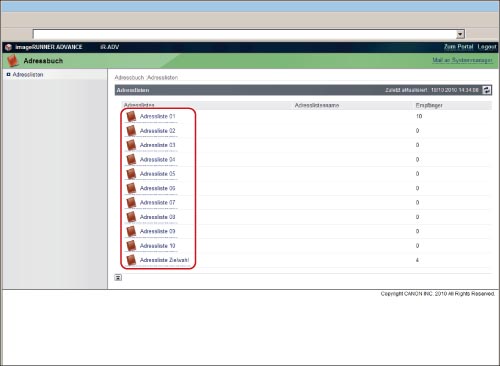
2.
Klicken Sie auf [Neuen Empfänger speichern] → Füllen Sie die nötigen Felder aus.
Einstellen der Weiterleitungsbedingungen
Sie können diesen Bedienvorgang über das Sensordisplay oder per Remote UI durchführen.
Verwenden des Sensordisplays
1.
Betätigen Sie die Taste  (Einstellungen/Speicherung) → Berühren Sie nacheinander die Tasten [Einstellungen Funktion] → [Empfangen/Weiterleiten] → [Allgemeine Einstellungen] → [Weiterleitungseinstellungen].
(Einstellungen/Speicherung) → Berühren Sie nacheinander die Tasten [Einstellungen Funktion] → [Empfangen/Weiterleiten] → [Allgemeine Einstellungen] → [Weiterleitungseinstellungen].
 (Einstellungen/Speicherung) → Berühren Sie nacheinander die Tasten [Einstellungen Funktion] → [Empfangen/Weiterleiten] → [Allgemeine Einstellungen] → [Weiterleitungseinstellungen].
(Einstellungen/Speicherung) → Berühren Sie nacheinander die Tasten [Einstellungen Funktion] → [Empfangen/Weiterleiten] → [Allgemeine Einstellungen] → [Weiterleitungseinstellungen].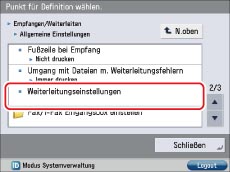
2.
Berühren Sie die Taste [Speichern] → Definieren Sie die Weiterleitungseinstellungen.
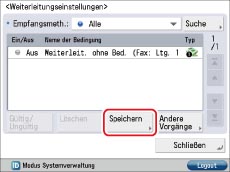
3.
Berühren Sie die Taste [Name der Bedingung] → Geben Sie einen Namen für die Bedingung ein → Bestätigen Sie durch Berühren der Taste [OK].
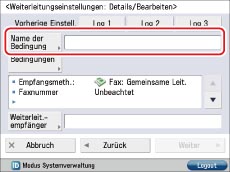
4.
Berühren Sie nacheinander die Tasten [Bedingungen] → [Fax: Gem. Leitung] unter <Empfangsmeth.> → [OK].
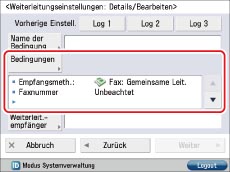
Alle von der Geschäftsstelle A empfangenen Faxmitteilungen werden weitergeleitet.
5.
Berühren Sie die Taste [Weiterleit.empfänger] → Wählen Sie aus dem Adressbuch die Faxnummer für die Geschäftsstelle B, die Sie in Schritt 2 eingerichtet haben → Berühren Sie nacheinander die Tasten [OK] → [Weiter].
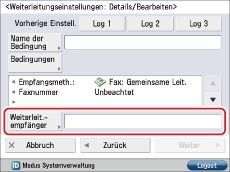
6.
Berühren Sie die Taste [Weiterleit. zeit defin.] → Definieren Sie die Zeit und das Datum, an dem die Weiterleitungsbedingungen gelten sollen.
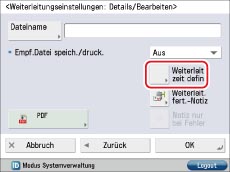
7.
Berühren Sie die Taste [Zeitspanne definieren] → [Hinzufügen].
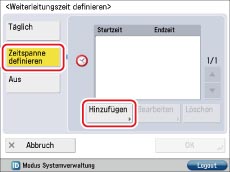
8.
Wählen Sie unter <Startzeit> die Option [Montag] → Berühren Sie die Taste [ ] → Geben Sie '1700' ein.
] → Geben Sie '1700' ein.
 ] → Geben Sie '1700' ein.
] → Geben Sie '1700' ein.
Die Weiterleitungsbedingung gilt ab Montag, 5 Uhr nachmittags. Zu diesem Zeitpunkt verlässt Zweigstellenleiter A die Geschäftsstelle A. Empfangene Faxmitteilungen werden ab diesem Zeitpunkt an die Geschäftsstelle B weitergeleitet.
9.
Wählen Sie unter <Endzeit> die Option [Dienstag] → Berühren Sie die Taste [ ] → Geben Sie '1700' ein.
] → Geben Sie '1700' ein.
 ] → Geben Sie '1700' ein.
] → Geben Sie '1700' ein. 
Die Weiterleitungsbedingung gilt nicht mehr ab Dienstag, 5 Uhr nachmittags. Zu diesem Zeitpunkt verlässt Zweigstellenleiter A die Geschäftsstelle B. Ab diesem Zeitpunkt werden Faxmitteilungen, die die Geschäftsstelle A empfangen hat, nicht mehr an die Geschäftsstelle B weitergeleitet.
10.
Berühren Sie die Taste [OK], bis das Display für die Weiterleitungseinstellungen angezeigt wird.
11.
Wählen Sie die gespeicherte Weiterleitungsbedingung → Berühren Sie die Taste [Gültig/Ungültig].
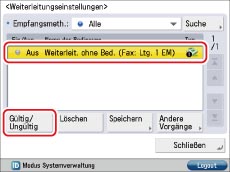
Die gespeicherte Weiterleitungsbedingung wurde aktiviert, und während des festgelegten Zeitraumes werden Faxmitteilungen, die die Geschäftsstelle A empfangen hat, an die Geschäftsstelle B weitergeleitet.
Verwenden des Remote UI
Diese Einstellungen können auch über das Remote UI vorgenommen werden.
1.
Greifen Sie auf Remote UI zu → Klicken Sie auf [Einstellungen/Speicherung] → [Empfangen/Weiterleiten] → [Einstellungen Weiterleitung].
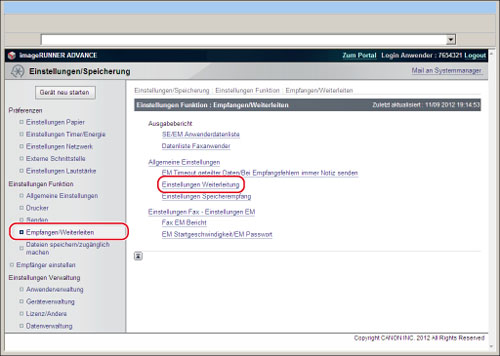
2.
Klicken Sie auf [Neue Bedingungen hinzufügen] → Füllen Sie die nötigen Felder aus.
Weitere Informationen
Weiterleitung fertig-Notiz
Berühren Sie auf dem Display zum Speichern der Weiterleitungsbedingung die Taste [Weiterleitung fertig-Notiz] und geben Sie eine E-Mail-Adresse ein, um nach abgeschlossener Weiterleitung eine Benachrichtigung per E-Mail zu erhalten.
Wenn [Notiz nur bei Fehler] gewählt wurde, wird eine E-Mail-Benachrichtigung nur dann gesendet, wenn die Weiterleitung nicht richtig ausgeführt wurde.
Liste drucken
Zum Ausdrucken einer Liste der Weiterleitungseinstellungen gehen Sie folgendermaßen vor.
1.Betätigen Sie die Taste (Einstellungen/Speicherung) → Berühren Sie nacheinander die Tasten [Einstellungen Funktion] → [Empfangen/Weiterleiten] → [Allgemeine Einstellungen] → [Weiterleitungseinstellungen].
(Einstellungen/Speicherung) → Berühren Sie nacheinander die Tasten [Einstellungen Funktion] → [Empfangen/Weiterleiten] → [Allgemeine Einstellungen] → [Weiterleitungseinstellungen].
 (Einstellungen/Speicherung) → Berühren Sie nacheinander die Tasten [Einstellungen Funktion] → [Empfangen/Weiterleiten] → [Allgemeine Einstellungen] → [Weiterleitungseinstellungen].
(Einstellungen/Speicherung) → Berühren Sie nacheinander die Tasten [Einstellungen Funktion] → [Empfangen/Weiterleiten] → [Allgemeine Einstellungen] → [Weiterleitungseinstellungen].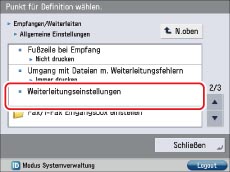
2. Berühren Sie die Taste [Andere Vorgänge] → [Liste drucken].

3. Nach Berühren der Taste [Ja] auf dem Bestätigungsdisplay wird die Liste mit den Weiterleitungseinstellungen ausgedruckt.